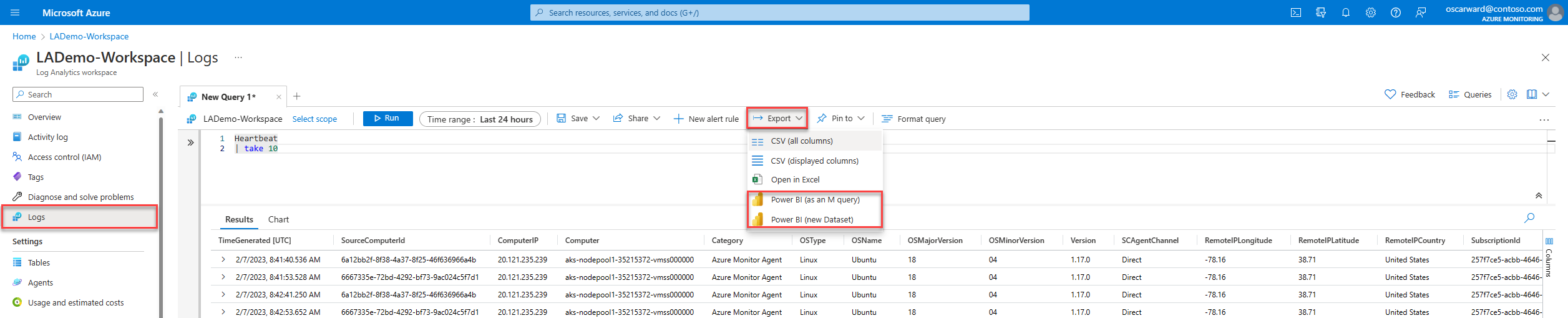Intégrer Log Analytics avec Power BI
Les journaux Azure Monitor constituent une solution complète d’ingestion des journaux. À partir de Log Analytics, l’interface utilisateur d’Azure Monitor pour l’interrogation des journaux, vous pouvez connecter des données de journal à la plateforme de visualisation des données Power BI de Microsoft.
Cet article explique comment alimenter des données de Log Analytics dans Power BI pour produire des rapports et des tableaux de bord basés sur des données de journal.
Notes
Vous pouvez utiliser des fonctionnalités de Power BI gratuites pour intégrer et créer des rapports et des tableaux de bord. Des fonctionnalités plus avancées, telles que le partage de votre travail, les actualisations planifiées, les flux de données et l’actualisation incrémentielle, peuvent nécessiter l’achat d’un compte Power BI Pro ou Premium. Pour plus d’informations, découvrez les tarifs et les fonctionnalités de Power BI.
Prérequis
- Pour exporter la requête dans un fichier .txt que vous pouvez utiliser dans Power BI Desktop, vous avez besoin de Power BI Desktop.
- Pour créer un jeu de données basé sur votre requête directement dans le service Power BI :
- Vous avez besoin d’un compte Power BI.
- Au sein d’Azure, vous devez autoriser le service Power BI à écrire dans les journaux d'activité. Pour plus d’informations, consultez Prérequis pour configurer Azure Log Analytics pour Power BI.
Autorisations requises
- Pour exporter la requête dans un fichier .txt que vous pouvez utiliser dans Power BI Desktop, vous avez besoin des autorisations de
Microsoft.OperationalInsights/workspaces/query/*/readsur les espaces de travail Log Analytics que vous interrogez, comme fourni par le rôle intégré Lecteur Log Analytics, par exemple. - Pour créer un nouveau jeu de données basé sur votre requête directement dans le service Power BI, vous avez besoin des autorisations de
Microsoft.OperationalInsights/workspaces/writesur les espaces de travail Log Analytics que vous interrogez, comme fourni par le rôle intégré Contributeur Log Analytics, par exemple.
Créer des jeux de données et des rapports Power BI à partir de requêtes Log Analytics
Dans le menu Exporter de Log Analytics, sélectionnez l’une des deux options permettant de créer des jeux de données et des rapports Power BI à partir de vos requêtes Log Analytics :
- Power BI (en tant que requête M) : cette option exporte la requête (avec la chaîne de connexion de la requête) vers un fichier .txt que vous pouvez utiliser dans Power BI Desktop. Utilisez cette option si vous devez modéliser ou transformer les données d’une manière qui n’est pas disponible dans le service Power BI. Sinon, envisagez d’exporter la requête en tant que nouveau jeu de données.
- Power BI (nouveau jeu de données) : cette option crée un jeu de données basé sur votre requête directement dans le service Power BI. Une fois le jeu de données créé, vous pouvez créer des rapports, utiliser Analyser dans Excel, le partager avec d’autres utilisateurs et utiliser d’autres fonctionnalités de Power BI. Pour plus d’informations, consultez Créer un jeu de données Power BI directement à partir de Log Analytics.
Remarque
L’opération d’exportation est soumise aux limites de l’API de requête Log Analytics. Si les résultats de votre requête dépassent la taille maximale des données retournées par l’API de requête, l’opération exporte des résultats partiels.
Collecter des données avec des dataflows Power BI
Les flux de données Power BI vous permettent également de collecter et de stocker des données. Un flux de données est un type de processus ETL cloud (extraction, transformation et chargement) qui vous permet de collecter et de préparer vos données. Un jeu de données est le « modèle » conçu pour vous aider à connecter différentes entités et à les modéliser en fonction de vos besoins.
Actualisation incrémentielle
Les jeux de données Power BI et les dataflows Power BI ont une option d’actualisation incrémentielle. Les flux de données Power BI et les jeux de données Power BI prennent en charge cette fonctionnalité. Pour utiliser l’actualisation incrémentielle sur les flux de données, vous avez besoin de Power BI Premium.
L’actualisation incrémentielle exécute de petites requêtes et met à jour de plus petites quantités de données par exécution au lieu de réingérer systématiquement toutes les données quand vous exécutez la requête. Vous pouvez enregistrer de grandes quantités de données, mais vous ajoutez un nouvel incrément de données chaque fois que la requête est exécutée. Ce comportement est idéal pour les rapports de plus longue durée.
L’actualisation incrémentielle dans Power BI s’appuie sur l’existence d’un champ DateHeure dans le jeu de résultats. Avant de configurer l’actualisation incrémentielle, assurez-vous que le jeu de résultats de votre requête Log Analytics contient au moins un champ DateHeure.
Pour plus d’informations et pour savoir comment configurer l’actualisation incrémentielle, consultez Jeux de données et actualisation incrémentielle dans Power BI et Dataflows et actualisation incrémentielle dans Power BI.
Rapports et tableaux de bord
Une fois vos données envoyées à Power BI, vous pouvez continuer à utiliser Power BI pour créer des rapports et des tableaux de bord.
Pour plus d’informations, consultez Créer et partager votre premier rapport Power BI.
Étapes suivantes
Découvrez comment :